參考博客:
https://blog.csdn.net/duchenlong/article/details/114597944
與上面這個博客幾乎差不多,就是java環境配置以及后面的hadoop的hdfs-site.xml文件有一些不同的地方。?
準備工作
1.更新
# 更新
sudo apt update
sudo apt upgrade
2.關閉防火墻( 不用單獨開辟端口)
sudo ufw disable
創建Hadoop用戶
# 創建Hadoop用戶,并使用/bin/bash作為shell
sudo useradd -m hadoop -s /bin/bash# 為Hadoop設置登錄密碼
sudo passwd hadoop# 增加管理員權限
sudo adduser hadoop sudo
創建一個Hadoop用戶,是因為可以避免Hadoop在運行的過程中影響到其他用戶的正常使用。
增加管理員權限可以避免Hadoop在運行時,出現一些權限的問題,比如在一些目錄下創建文件等。
如何后續的安裝在hadoop用戶下進行
# 切換為 Hadoop用戶
su hadoop
或者退出當前用戶:
方法一:使用快捷鍵Ctrl+D組合鍵
方法二:在終端中輸入$exit或者$logout命令,然后按下回車鍵就可退出當前用戶會話
安裝Java?
如果安裝的Hadoop是2.*版本的,那么需要安裝的java版本最好是1.8,默認安裝的是11,在配置偽分布式節點時會報一些警告
sudo apt install openjdk-8-jdk
配置環境變量( Ctrl + s 保存,Ctrl + x 退出)
nano ~/.bashrc
在結尾添加
export JAVA_HOME=/usr/lib/jvm/java-8-openjdk-amd64
export JRE_HOME=/usr/lib/jvm/java-8-openjdk-amd64/jre
export CLASSPATH=.:${JAVA_HOME}/lib:${JRE_HOME}/lib
export PATH=${JAVA_HOME}/bin:$PATH然后更新環境變量
# 更新環境變量
source ~/.bashrc
查看是否安裝成功,以及java的版本信息
# 查看是否安裝成功
whereis java# java的版本信息
java-version# 環境變量是否導入成功
echo $JAVA_HOME
 ?
?
設置ssh免密登錄
# 登錄localhost
ssh localhost
(忘記直接截圖在哪了,放上面博客博主的圖吧,操作一樣)

然后會在~/目錄下發現一個.ssh文件。

配置秘鑰,免密登錄
# 到.ssh 目錄下
cd ~/.sshssh-keygen -t rsa

# 加入授權
cat ./id_rsa.pub >> ./authorized_keys
再次輸入$ssh localhost不需要密碼的話,就是配置成功了

Hadoop下載安裝
安裝地址:https://blog.csdn.net/m0_62110645/article/details/134403165?spm=1001.2014.3001.5502
我是使用共享文件夾安裝的:
在在virtualbox的ubuntu虛擬機上設置共享文件夾步驟:
1.設置共享文件夾
自行設定共享文件夾路徑以及名稱,記得勾選自動掛載(A),運行虛擬機的時候才會自動加載該文件夾。
# 將hadoop 壓縮包在/usr/local 目錄下解壓
sudo tar -zxvf hadoop-2.10.1.tar.gz -C /usr/local/# 進入該目錄
cd /usr/local# 更新名字文hadoop
sudo mv ./hadoop-2.10.1/ ./hadoop# 修改文件權限
sudo chown -R hadoop ./hadoop
?配置java環境變量在hadoop中
# 進入配置文件目錄
cd /usr/local/hadoop/etc/hadoop# 打開文件
nano hadoop-env.sh

查看hadoop版本信息?
# 進入bin目錄
cd /usr/local/hadoop/bin./hadoop version
 ?
?
 ?
?
偽分布式安裝
# 進入配置文件的目錄
cd /usr/local/hadoop/etc/hadoop
?需要修改的兩個文件core-site.xml和hdfs-site.xml文件
修改core-site.xml文件為:
nano core-site.xml
<configuration><property><name>hadoop.tmp.dir</name><value>file:/usr/local/hadoop/tmp</value><description>Abase for other temporary directories.</description></property><property><name>fs.defaultFS</name><value>hdfs://localhost:9000</value></property>
</configuration>
修改hdfs-site.xml文件為:
nano hdfs-site.xml
<configuration><property><name>dfs.replication</name><value>1</value></property><property><name>dfs.namenode.name.dir</name><value>file:/usr/local/hadoop/tmp/dfs/name</value></property><property><name>dfs.datanode.data.dir</name><value>file:/usr/local/hadoop/tmp/dfs/data</value></property><property><name>dfs.http.address</name><value>localhost:50070</value></property>
</configuration>這里我直接是localhost:50070,在自己主機上訪問。因為我按教程來,但是得不到一樣的結果,就啟動不出教程192.168.*的界面。后來經過四處搜索方法。在終端輸入$ifconfig,顯示我的是10.0.2.15 。
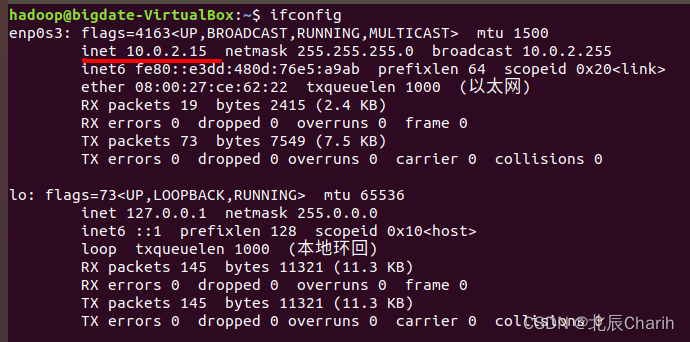
嘗試過什么修改為橋接網絡等等各種方法,但始終不成功,所以我干脆修改為只在自己主機運行。




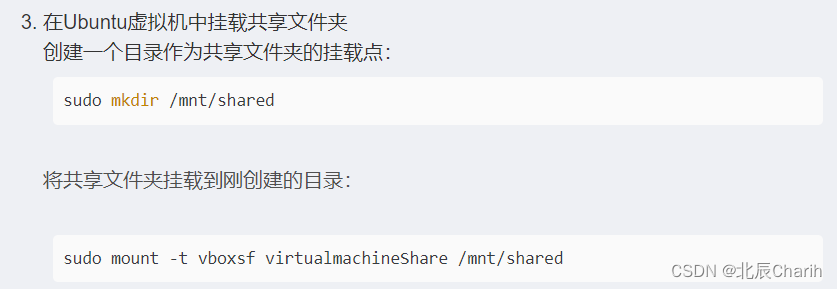









:構建純凈版的drf項目,不再使用django的后臺管理,django的認證,django的session等功能,作為一個純接口項目)
)
![④【Set】Redis常用數據類型: Set [使用手冊]](http://pic.xiahunao.cn/④【Set】Redis常用數據類型: Set [使用手冊])








)